|
|
| 1. |
シマンテック社から届いたご案内メールに記載されている「PIN番号」をご確認のうえ、
<個人用電子証明書
取得サイト>をクリックします。
|
| |
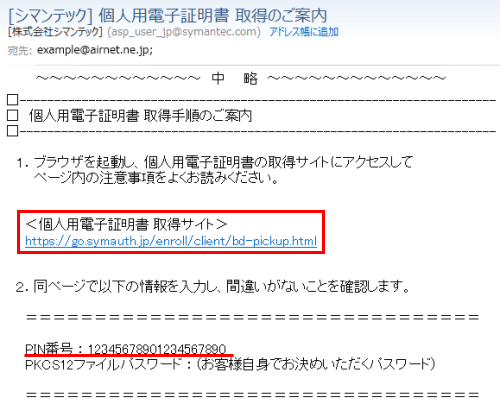
|
| 2. |
PKCS12ファイルのダウンロード画面が表示されるので、先程ご確認頂いた「PIN番号」を
入力し、「PKCS12ファイルパスワード」に任意の文字列を入力します。
※「PKCS12ファイルパスワード」は、ダウンロードした証明書を第三者が勝手に使用
できないよう、保護するためのものです。
忘れてしまうと本証明書が使用できなくなりますので ご注意願います。
|
| |
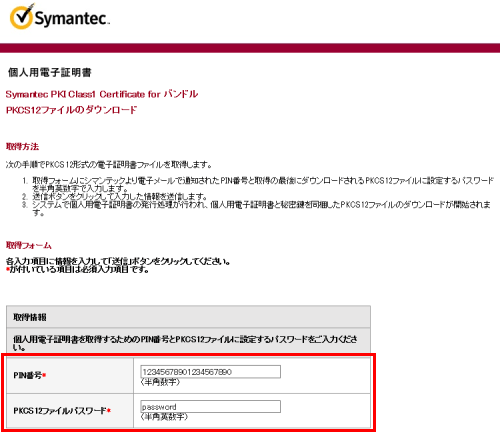
|
| 3. |
入力が完了したら、画面下の注意事項をご一読頂き、画面一番下の「送信」をクリックします。
|
| |
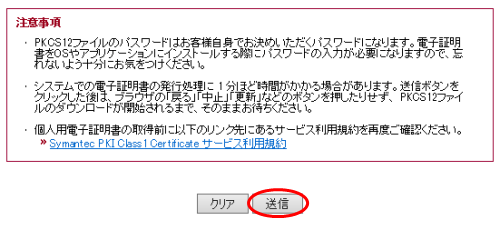
|
| 4. |
以下のような確認画面が表示されるので、表示されたPKCS12ファイルパスワードに間違いが無い事を確認したら、「OK」をクリックします。
|
| |
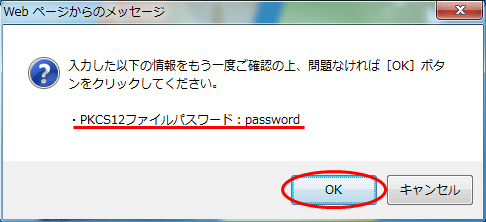
|
| 5. |
申請内容の確認中画面が表示され、申請内容に問題が無ければファイルのダウンロードが出来るようになります。
ウィンドウの下の部分にPKCS12ファイルを「開くか、または保存しますか?」という通知バーが表示されたら、「保存」の右側にある「▼」をクリックします。
|
| |

|
| 6. |
ファイルの保存メニューが表示されるので、「名前を付けて保存」をクリックします。
|
|

|
| 7. |
ファイルの保存画面が表示されるので、保存場所を選択します。選択したら、「保存」をクリックします。
|
|
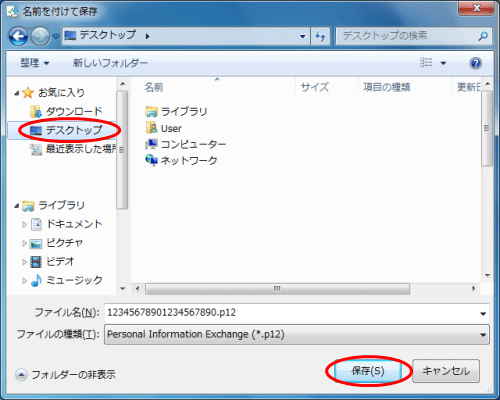
|
| 8. |
電子証明書のダウンロードが完了すると、以下のような通知バーが表示されます。
|
|

|
|
|